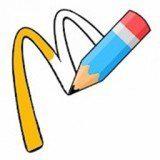在日常的数据处理中,excel的除法计算功能是非常实用的,但如何更高效、智能地进行除法计算呢?这里有一些超棒的方法和技巧,能让你在excel中轻松搞定除法运算!
基本除法公式
首先,最基础的除法公式就是“=被除数/除数”。比如,要计算a1单元格除以b1单元格的值,只需在其他单元格中输入“=a1/b1”,然后按下回车键,就能快速得到结果。这是excel中进行简单除法运算的常用方式,无论是少量数据还是大量数据,都能快速准确地得出答案。
绝对引用与相对引用
当进行批量除法计算时,巧妙运用绝对引用和相对引用会让工作事半功倍。例如,在计算一列数据除以固定值时,如果使用相对引用,公式向下拖动时除数会跟着变化,这显然不是我们想要的。此时,就需要使用绝对引用。比如除数在c1单元格,那么公式可以写成“=a1/$c$1”,这样在向下拖动公式时,除数始终保持不变,实现批量准确计算。
条件除法计算
有时候,我们可能需要根据特定条件进行除法计算。比如,只有当某个条件满足时才进行除法运算。这时,可以结合if函数来实现。例如,要判断当a列数据大于10时,a列数据除以b列数据,否则返回0,可以使用公式“=if(a1>10,a1/b1,0)”。通过这样的设置,能灵活满足各种复杂的除法计算需求。
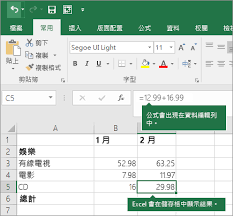
智能除法技巧
excel还有一些智能的除法计算设置技巧。比如,可以利用数据透视表快速对数据进行除法汇总。将相关数据拖入数据透视表,轻松设置行、列和值字段,就能快速得到不同维度下的除法计算结果。另外,还可以使用vlookup函数结合除法来查找并计算相关数据,进一步拓展excel的除法计算能力。掌握这些技巧,能让你在excel的除法计算中如鱼得水,大大提高数据处理的效率和准确性,轻松应对各种复杂的工作场景。